InDesign设置页面颜色的详细操作教程
时间:2022-10-26 15:02
有些人在使用InDesign时,还不了解InDesign设置页面颜色的操作,下面小编就讲解InDesign设置页面颜色的操作方法吧。
InDesign设置页面颜色的详细操作教程

首先我们需要将InDesign软件打开,然后我们点击编辑按钮。
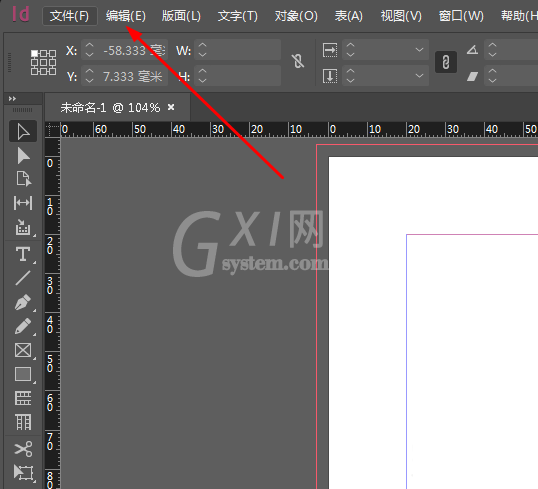
接着我们点击二级菜单首选项按钮。
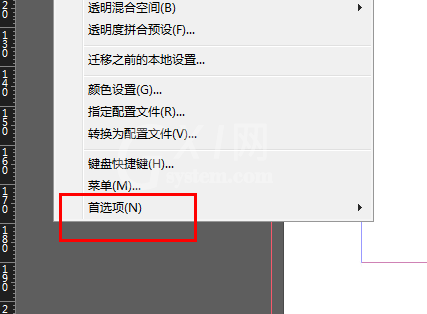
这时候我们点击界面按钮。
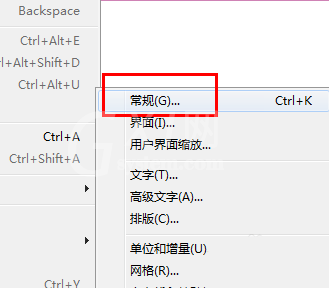
然后页面将会弹出此对话框。
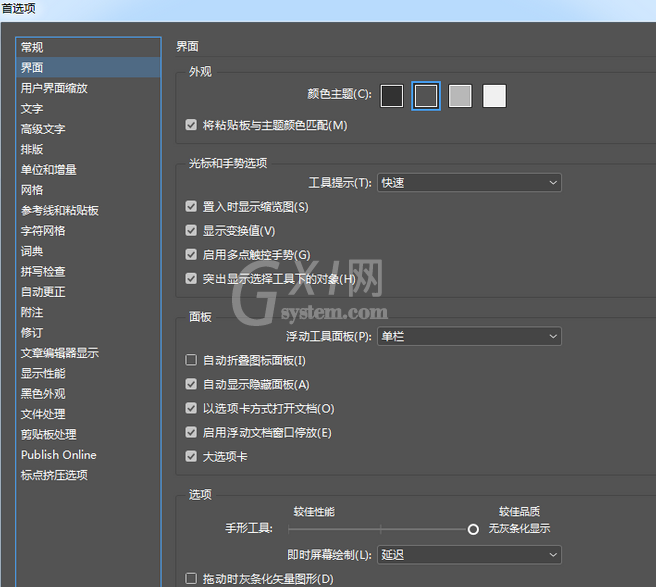
接下来我们就可以更改页面颜色。
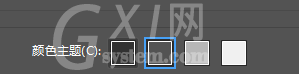
最后一步我们点击确定按钮即可完成设置。
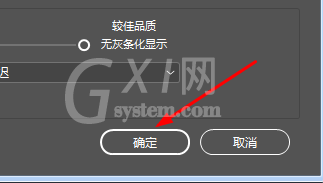
相信你们看完了上文讲解的InDesign设置页面颜色的详细操作方法,应该都学会了吧!



























